Come Creare una Storia su Facebook

Le storie di Facebook possono essere molto divertenti da creare. Ecco come puoi creare una storia sul tuo dispositivo Android e computer.
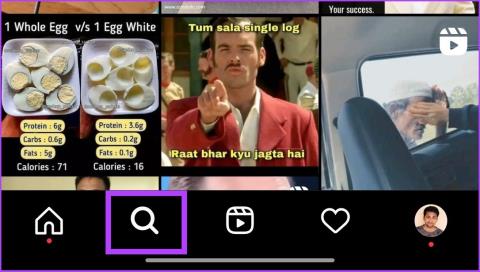
Con un miliardo di utenti attivi mensili, Instagram è esplosa di contenuti. Per facilitare la ricerca rapida di contenuti pertinenti, la piattaforma offre suggerimenti di contenuti personalizzati per gli utenti tramite la sezione Esplora. Tuttavia, a volte l'algoritmo visualizza elementi casuali. Se questo è il tuo caso, ecco come reimpostare la pagina Esplora di Instagram utilizzando il tuo smartphone.

Instagram ha arricchito la pagina Esplora per dare un senso a tutti i contenuti consegnandoli/mostrandoli a utenti pertinenti o adatti. Ciò ha allontanato gli utenti dalla natura travolgente della piattaforma e ha soddisfatto la sua enorme base di utenti. Ma come funziona la scheda Esplora e come puoi reimpostarla? Scopriamolo.
Lanciato nel 2012 come "Popolare", Instagram Explore era una scheda che mostrava i contenuti più popolari sulla piattaforma. Questa funzionalità ha consentito agli utenti di scoprire nuovi contenuti e vedere foto e video di tendenza. A causa del cambiamento del modello di consumo dei contenuti e per una migliore reperibilità e diversità dei contenuti, Instagram lo ha ribattezzato Esplora.

La pagina Esplora utilizza un algoritmo per mostrarti i contenuti che ritiene ti interesseranno e con cui interagirai di più. Ora, ti starai chiedendo come fa a conoscere il tuo interesse? Come per Instagram , l'algoritmo tiene conto di diversi fattori, tra cui il numero di Mi piace , commenti e condivisioni che un post riceve, nonché chi segui e cosa ti è piaciuto in passato.
L'algoritmo crea un'esperienza personalizzata per ogni utente e viene costantemente aggiornato con nuovi contenuti. Instagram modifica continuamente l'algoritmo Esplora per mostrare agli utenti i contenuti più pertinenti ed interessanti. Tuttavia, molti utenti hanno segnalato che la loro pagina Esplora mostrava lo stesso contenuto. Se navighi sulla stessa barca, ti consigliamo di reimpostarlo.
Cose da sapere prima di reimpostare la pagina Esplora di Instagram
Reimpostare la pagina Esplora di Instagram è un modo per aggiornare i contenuti che Instagram suggerisce in base alle tue interazioni passate. Ecco alcune cose che dovresti sapere prima di ripristinarlo:
Ora entriamo nei passaggi e nei metodi.
Se non sei soddisfatto di alcuni post, seguire questo metodo per modificare la pagina Esplora è più adatto. Questo approccio potrebbe essere lungo e ripetitivo, ma raccoglie buoni risultati senza interrompere il tuo interesse principale su Instagram. Inoltre, l'algoritmo di Instagram è astuto nell'implementare rapidamente le modifiche. Con questo metodo, dovrai rimuovere individualmente i post che non ti piacciono. Lascia che ti mostri come.
Nota: per creare questa guida abbiamo utilizzato OnePlus 7T con Android 11 e iPhone 12 con iOS 16, ma puoi seguire gli stessi passaggi sul tuo dispositivo iOS o Android. Tuttavia, alcuni passaggi e schermate potrebbero apparire diversi.
Passaggio 1 : apri l'app Instagram e vai alla pagina Esplora.


Passaggio 2 : ora apri il post che non ti piace e fai clic sul menu a tre punti in alto a destra.

Passaggio 3 : seleziona Non interessato.

Ciò rimuoverà il post dal tuo suggerimento e non verrà mai visualizzato, a condizione che tu non mostri interesse per questo tipo di contenuto. E sì, devi ripetere questo processo ogni volta che vedi contenuti irrilevanti o qualcosa che non ti piace. Tuttavia, se desideri modificare il tuo feed Instagram, l'unica opzione è reimpostare la pagina Esplora.
Esistono 2 modi per reimpostare la pagina Esplora di Instagram: cancellare la cronologia delle ricerche o eliminare la cache. Puoi seguire uno o entrambi i metodi per vedere come cambia il tuo feed Esplora.
La cronologia delle ricerche gioca un ruolo importante nel determinare il tipo di account, hashtag, post, video o reel che ti piacciono. Questo metodo è efficace e piuttosto semplice per reimpostare la pagina Esplora. Segui i passaggi sul tuo dispositivo Android o iOS.
Passaggio 1 : apri l'app Instagram e tocca il tuo profilo in basso a destra.


Passaggio 2: tocca l'icona a tre righe in alto a destra e seleziona La tua attività.


Passaggio 3: seleziona Ricerche recenti e tocca Cancella tutto.


Passaggio 4 : selezionare Cancella tutto nella richiesta di conferma.

Cancellando la cronologia delle ricerche, eliminerai il tuo potenziale interesse secondo l'algoritmo di Instagram e reimposterai la tua pagina Esplora con qualcosa a cui potresti essere veramente interessato.
Ogni volta che apri Instagram, memorizza tutti i dati sul tuo dispositivo, dai contenuti che visualizzi ai profili che visiti. Ciò semplifica la visualizzazione successiva di contenuti familiari senza recuperarli dai suoi server. Pertanto, svuotare la cache eliminerà tali dati, alterando così la tua pagina Esplora. Esistono passaggi diversi per Android e iPhone. Li abbiamo inclusi entrambi di seguito.
Nota : rimuovendo la cache verranno rimossi i dati di Instagram memorizzati sul telefono. Quindi, prima di procedere con i passaggi, consulta la nostra guida dettagliata che spiega cosa succede quando elimini la cache di Instagram .
Passaggio 1: apri le Impostazioni del telefono e vai su "App e notifiche".


Nota: ogni smartphone dispone dell'opzione "App e notifiche"; tuttavia, potrebbero essere denominati diversamente.
Passaggio 2 : vai su Vedi tutte le app e seleziona Instagram.


Passaggio 3: tocca "Archiviazione e cache" e seleziona Cancella cache.


Questo è tutto. Hai svuotato con successo la cache di Instagram su Android. Se questo metodo non funziona, prova a svuotare lo spazio di archiviazione.
Non c'è modo di svuotare la cache su iPhone. Pertanto, per svuotare la cache dell'app Instagram, devi eliminare del tutto l'app e quindi reinstallarla dall'App Store. Sì, è un metodo noioso, ma è quello che è.
Passaggio 1 : vai su Impostazioni iPhone e tocca Generale.


Passaggio 2 : ora vai su Archiviazione iPhone, scorri verso il basso e seleziona Instagram.


Passaggio 3 : infine, tocca Elimina app.

Sebbene sia presente un'opzione di scaricamento dell'app , elimina semplicemente l'app mentre archivia i suoi documenti e dati localmente sull'iPhone. Pertanto, eliminare l'app è l'unica opzione. Una volta terminato, reinstalla Instagram per trovare una pagina Esplora aggiornata.
Domande frequenti sulla reimpostazione della pagina Esplora di Instagram su Android e iOS
1. È possibile eliminare la pagina Esplora su Instagram?
La pagina Esplora è una funzionalità fondamentale di Instagram che suggerisce contenuti in base ai tuoi interessi e alle tue interazioni. Anche se non puoi eliminarlo, puoi personalizzare il contenuto che vedi nella pagina Esplora interagendo con diversi tipi di post e account.
2. Perché la mia pagina di esplorazione di Instagram è incasinata?
Potrebbero esserci diversi motivi per cui la tua pagina di esplorazione di Instagram sembra incasinata. Se di recente hai interagito con post o profili che non sono in linea con i tuoi interessi abituali, ciò può portare a uno spostamento dei contenuti mostrati nella tua pagina di esplorazione.
Inoltre, Instagram testa occasionalmente nuove funzionalità e algoritmi, che possono temporaneamente compromettere la precisione della pagina di esplorazione per alcuni utenti.
Le app di social media, come Instagram, svolgono molto lavoro in background per determinare con quali contenuti desideri interagire. Inoltre, l'algoritmo di Instagram sta diventando sempre più esperto, lanciando consigli sui contenuti influenzati dagli account che segui, dai post che ti piacciono, dai contenuti simili con cui interagisci e dai post che salvi nella tua raccolta. Pertanto, diventa quasi impossibile reimpostare l'algoritmo di Instagram per modificare rapidamente la pagina di esplorazione.
Tuttavia, speriamo che questa guida ti abbia aiutato a modificare o reimpostare il contenuto della pagina Esplora di Instagram. Facci sapere quale metodo ha prodotto i migliori risultati nella sezione commenti qui sotto.
Le storie di Facebook possono essere molto divertenti da creare. Ecco come puoi creare una storia sul tuo dispositivo Android e computer.
Scopri come disabilitare i fastidiosi video in riproduzione automatica in Google Chrome e Mozilla Firefox con questo tutorial.
Risolvi un problema in cui il Samsung Galaxy Tab A è bloccato su uno schermo nero e non si accende.
Leggi ora per scoprire come eliminare musica e video da Amazon Fire e tablet Fire HD per liberare spazio, eliminare ingombri o migliorare le prestazioni.
Stai cercando di aggiungere o rimuovere account email sul tuo tablet Fire? La nostra guida completa ti guiderà attraverso il processo passo dopo passo, rendendo veloce e facile la gestione dei tuoi account email sul tuo dispositivo preferito. Non perdere questo tutorial imperdibile!
Un tutorial che mostra due soluzioni su come impedire permanentemente l
Questo tutorial ti mostra come inoltrare un messaggio di testo da un dispositivo Android utilizzando l
Come abilitare o disabilitare le funzionalità di correzione ortografica nel sistema operativo Android.
Ti stai chiedendo se puoi usare quel caricabatteria di un altro dispositivo con il tuo telefono o tablet? Questo post informativo ha alcune risposte per te.
Quando Samsung ha presentato la sua nuova linea di tablet flagship, c’era molto da essere entusiasti. Non solo il Galaxy Tab S9 e S9+ offrono gli aggiornamenti previsti, ma Samsung ha anche introdotto il Galaxy Tab S9 Ultra.







